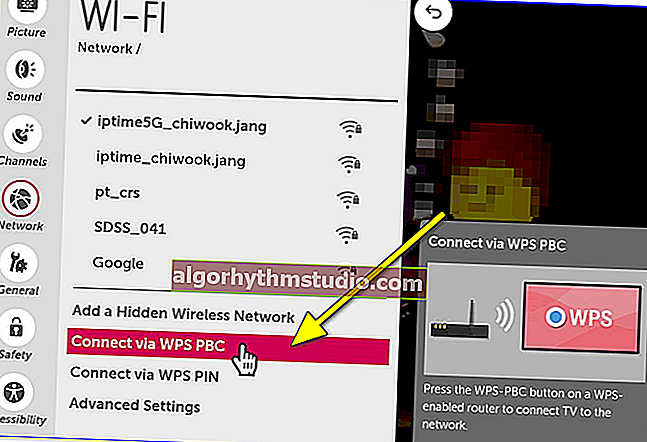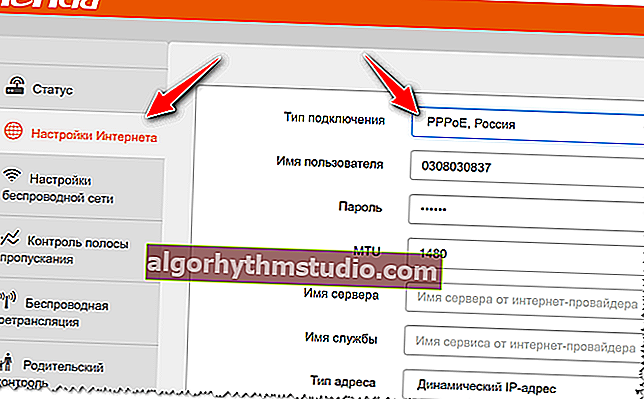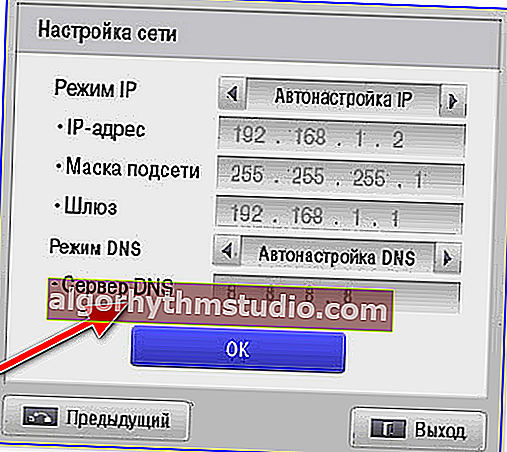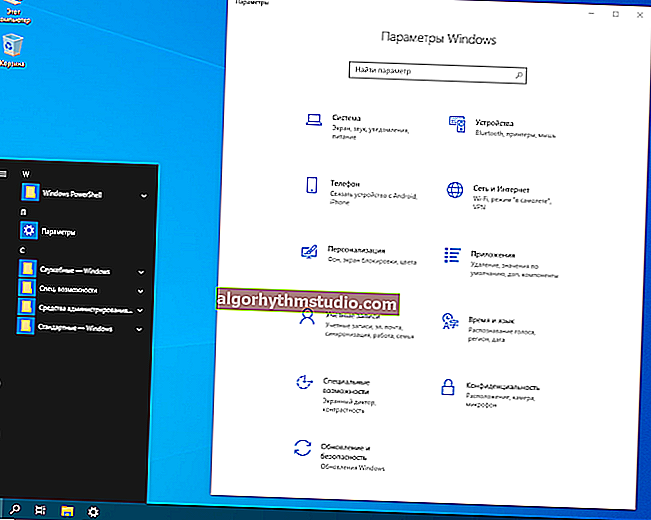La TV non si connette o non vede la rete Wi-Fi, cosa posso fare? ..
 Buona giornata!
Buona giornata!
Il modo più comune per connettere un televisore a Internet è utilizzare la tecnologia wireless Wi-Fi. Tuttavia, in alcuni casi, la TV non vede la rete di cui abbiamo bisogno o, anche dopo essersi connessi ad essa, rimane comunque senza Internet ...
In realtà, da allora Ci sono molte domande su un problema del genere (e soprattutto sono diventate più frequenti dopo il passaggio alla televisione digitale), ho deciso di abbozzare questa piccola nota.
Eseguendolo in sequenza (secondo i passaggi seguenti) - Penso che molti utenti saranno in grado di risolvere questo problema da soli (e risparmiare un po 'di soldi senza pagare per i servizi di specialisti).
A proposito , non posso fare a meno di notare che per collegare una TV a Internet, deve avere una funzione Smart TV. Per scoprire se è presente, basta guardare le caratteristiche della TV (come scoprire il modello esatto di TV).
E ora più vicino all'argomento ...
*
? La TV non vede affatto la rete Wi-Fi
Questo è il tipo di problema più comune. Solitamente consiste nel fatto che quando ci si vuole connettere al Wi-Fi, il televisore semplicemente non lo trova e non lo visualizza nell'elenco di quelli disponibili (o, meno spesso, è disattivato e non è collegabile a ...).

Tra l'elenco delle reti (che vede la TV) - il tuo non è ...
PASSO 1: riavvia TV e router
Questo passaggio è abbastanza banale, ma molto efficace (dopotutto, quando i dispositivi vengono riavviati, vengono inizializzati e accoppiati di nuovo, il che elimina molti errori software).
A proposito, se non sai come riavviare il router Wi-Fi, è sufficiente scollegarlo dall'alimentazione per 20-30 secondi. (questo è necessario per chiudere la precedente sessione Internet con il provider).
FASE 2: scopri quanto dista la TV dal router Wi-Fi
Presta attenzione alla distanza tra il router Wi-Fi e la TV: più sono lontani l'uno dall'altro, peggiore e debole sarà il segnale (ovvero la qualità di Internet). A proposito, va notato che pareti, mobili (in particolare specchi) e altri dispositivi radio possono indebolire significativamente il segnale radio.
Sotto sullo schermo, ho presentato un layout tipico di un appartamento di 2 stanze: a destra - un'opzione di successo per la posizione del router; a sinistra - non molto ...
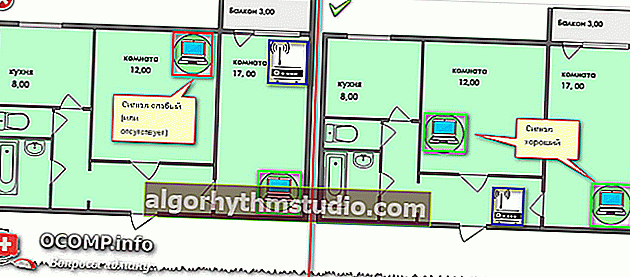
La posizione del router nell'appartamento: a destra, l'opzione ha molto più successo
Per diagnosticare e trovare la causa del problema, consiglierei quanto segue:
- prova a prendere il telefono e, essendo vicino alla TV, collegalo anche al Wi-Fi (vedrà la rete? Quale sarà la potenza del segnale?);
- se possibile, avvicinare il router al televisore (o viceversa). Ci sarà un segnale? ..
FASE 3: verifica la portata del router (2,4 e 5 GHz) e il canale di lavoro
I router moderni possono operare in due bande: 2,4 GHz e 5 GHz (quest'ultimo è preferito, poiché il tasso di scambio dei dati è più alto). Tuttavia, non tutti i televisori supportano 5 GHz, quindi, consiglierei di attivare la trasmissione su 2 bande contemporaneamente nelle impostazioni del router.
? Aiuto! Come aprire le impostazioni del router Wi-Fi (entrando nell'interfaccia web) - //ocomp.info/kak-zayti-v-nastroyki-routera.html

5 GHz o 2,4 GHz - configurazione di un router TP-Link
Un altro punto importante : le TV per l'Europa e la CSI possono vedere la rete a 5 GHz solo sui 4 canali 36, 40, 44 e 48 (un canale è un'impostazione speciale nel router che gli dice l'esatta frequenza della rete su cui funziona). Se parliamo di una rete a 2,4 GHz, l'intervallo operativo va da 1 a 13 canali (per Russia e CSI).
I canali vengono impostati anche nelle impostazioni del router (nella sezione "Modalità wireless").

Modalità wireless - Impostazioni canale (router TP-LINK)
A proposito , va detto che se la TV o il router non è localizzato per i paesi dell'Europa o della CSI, è possibile che "non veda" alcuni canali. Prova alternativamente come esperimento per cambiare diversi canali nell'interfaccia web del router.
? Aiuto!
Configurazione di un canale in un router Wi-Fi, come sceglierne uno gratuito: o perché frequenti tagli al Wi-Fi, bassa velocità, scarsa qualità di copertura - //ocomp.info/wi-fi-kanal-na-routere.html
FASE 4: la TV vede almeno una rete?
E l'ultima cosa: la tua TV vede almeno una rete Wi-Fi? Se vivi in una città (in un normale condominio), devi trovare almeno 3-10 reti Wi-Fi dei tuoi vicini ? ...

Seleziona una rete a cui connetterti
Se ciò non accade, potresti avere un modulo Wi-Fi danneggiato. In alternativa, puoi provare a collegare la TV al router utilizzando un cavo di rete o utilizzare un adattatore Wi-Fi esterno ...

Collegamento della TV a un router utilizzando un cavo di rete
*
? La TV vede la rete Wi-Fi, ma non si connette: errore
PASSO 1
Ricontrolla il nome della rete e la password per accedervi (un mio amico voleva ostinatamente connettersi alla rete Wi-Fi di un vicino (la rete si chiamava quasi come la sua ?)). È molto comodo utilizzare un telefono cellulare abilitato al Wi-Fi per questo.
In generale, prestare attenzione anche al codice di errore (se visualizzato) e alla sua descrizione. In alcuni casi, solo questo codice ti permette di arrivare alla "verità" (specialmente quando gli sviluppatori hanno commesso degli errori).
PASSO 2
Quindi, controlla le impostazioni del router (la scheda "Impostazioni wireless"). Stai inserendo il nome della rete Wi-Fi e la password corretti quando provi a connettere la tua TV?
A proposito, come diagnostica, consiglierei di cambiare il nome della rete e la sua password. Dopodiché, prova immediatamente a collegare la TV (come primo dispositivo) utilizzando questi dati modificati.
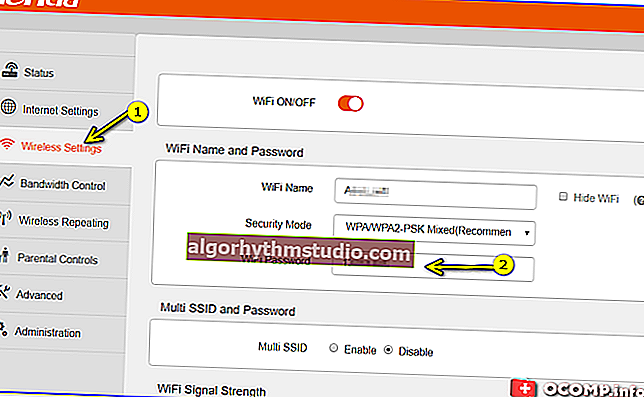
Impostazioni wireless - Tenda
Inoltre, prestare attenzione alla sezione delle impostazioni "Controllo della larghezza di banda" ("Controllo della larghezza di banda") . Se è presente un'opzione simile nel modello di router, in alcuni casi potrebbe iniziare a bloccare l'accesso a Internet per determinati dispositivi (incluso il televisore).
Se non sai come disabilitarlo (o non riesci a trovarlo affatto), prova a ripristinare il router alle impostazioni predefinite.
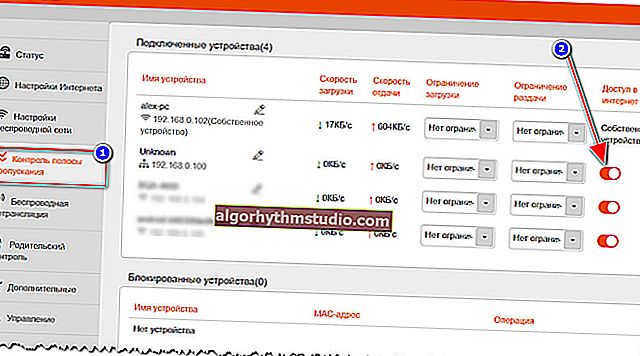
Controllo della larghezza di banda (router Tenda come esempio)
? Aiuto!
Come connettere e configurare da soli un nuovo router Wi-Fi: //ocomp.info/kak-podklyuchit-i-nastroit-wi-fi-router.html
FASE 3
In alcuni casi, le vecchie impostazioni "non consentono" di stabilire una connessione di rete (se il televisore era precedentemente connesso a un'altra rete). Per eliminare accuratamente le cause associate a ciò, si consiglia di ripristinare i parametri del televisore per la diagnostica:
- I televisori LG hanno il seguente menu: "Impostazioni -> Avanzate -> Generali -> Ripristina impostazioni di fabbrica";
- per TV Samsung: "Supporto -> Autodiagnosi -> Ripristina" (vedi screenshot sotto).

Autodiagnosi - ripristino (TV Samsung)
A proposito, quando si ripristinano le impostazioni TV, non solo i parametri di rete verranno cancellati, ma anche gli elenchi dei canali TV. Dovrai riconfigurarli ...
? Aiuto!
Come sintonizzare i canali digitali su una TV (TV da LG, DVB-T2) - //ocomp.info/kak-nastroit-tsifrovyie-kanalyi-na-tv-lg.html
FASE 4
Prova a utilizzare la tecnologia WPS invece di una normale connessione a una rete Wi-Fi (inserendo una password in modalità manuale). In breve: premendo speciale. sul router Wi-Fi e sulla TV: i dispositivi si connetteranno automaticamente tra loro ...
Convenientemente ?! Senza dubbio! Inoltre, in casi come il nostro, si risparmia molto tempo!
Di solito, tutto si riduce a quanto segue:
- per prima cosa devi andare alle impostazioni della TV e attivare WPS;
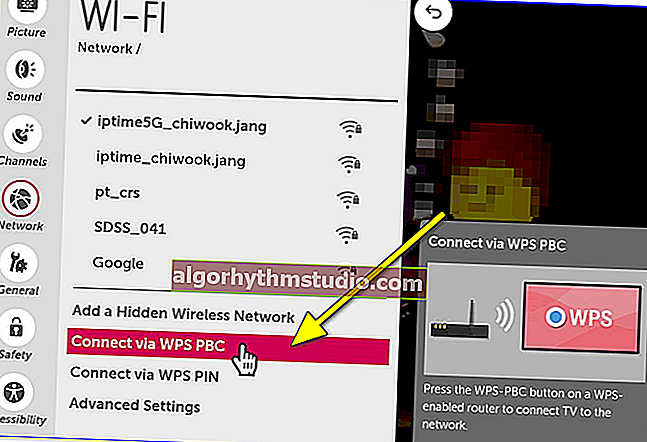
Connessione tramite WPS - TV di LG
- quindi premere il pulsante "WPS / Reset" sul router per 1-3 secondi. (non più, perché questo può portare a un reset!);

Pulsante WPS su diversi modelli di router (opzioni di layout)
- se tutto è andato bene, in pochi secondi la TV avrà accesso a Internet ...
? Aiuto!
Pulsante WPS su un router Wi-Fi: perché è necessario e come usarlo - //ocomp.info/wps-knopka-na-wi-fi-routere.html
FASE 5
Se tutto quanto sopra non funziona, allora forse, come misura temporanea, sarai soddisfatto di collegare la TV a un telefono o computer (che dispone di Internet).
Ciò ti consentirà di visualizzare filmati e foto (che vengono salvati su di essi), giocare a giochi per computer su un grande schermo, navigare in Internet, guardare le pagine Internet a grandezza naturale ...
Di seguito ho fornito un paio di articoli sulla connessione e la configurazione ...
? Aiuto!
1) Come collegare il telefono alla TV: 3 semplici modi: //ocomp.info/kak-podklyuchit-telefon-k-tv.html
2) Come collegare un laptop a una TV [tramite HDMI] - //ocomp.info/kak-podklyuchit-noutbuk-k-tv.html
Importante!
In rari casi, la colpa del funzionamento errato del televisore con Internet può essere il firmware (ovvero il software installato nel dispositivo). Per eliminare questo difetto, è necessario scaricare il firmware corretto dal sito Web del produttore e aggiornarlo.
Ti avverto che una tale procedura è spesso motivo del rifiuto del servizio di garanzia (inoltre, può causare danni al televisore).
Maggiori informazioni sul firmware della TV: //www.samsung.com/ru/
*
? TV collegata al Wi-Fi, ma nessuna connessione a Internet
Un tale "fenomeno" nel 99% dei casi è associato alle impostazioni del router e alla qualità del provider Internet.

La TV ha accesso al router, ma non allo stato di connessione / Internet sulla TV
In generale, consiglio di connettersi alla stessa rete utilizzando un laptop (PC), inserire le impostazioni del router e controllare:
- se ci sarà accesso a Internet su un laptop (in caso contrario -> Consiglio questa nota);
- dopodiché, guarda i parametri di accesso a Internet nell'interfaccia web del router, se sono andati fuori strada (nota: questi dati (tipo di connessione, password, indirizzo IP, ecc.) possono essere trovati nell'accordo con il provider Internet);
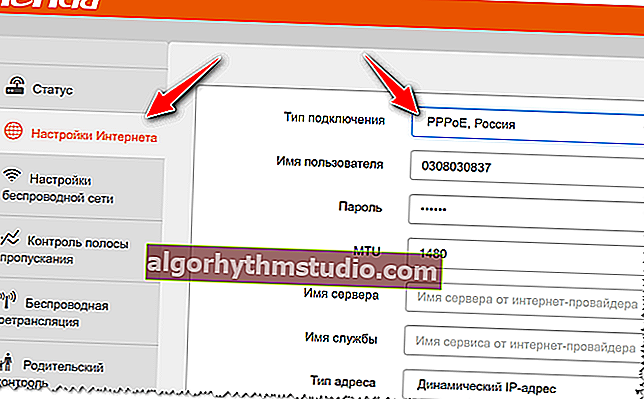
Configurazione connessione PPPoE / Router Tenda
- ci sono delle restrizioni nelle impostazioni del router (ad esempio, tutti i dispositivi possono essere bloccati, tranne uno o due ...). Tipicamente, questo brano si trova nella sezione "Control bandwidth" ("Bandwidth Control");
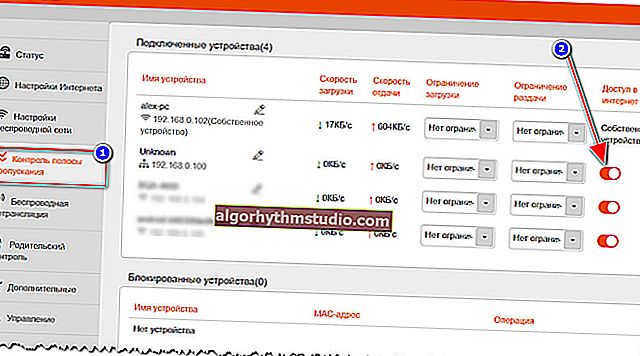
Controllo della larghezza di banda / Router Tenda
- se le impostazioni del router sono in ordine e il laptop (PC) connesso alla rete Wi-Fi dispone di Internet, provare a specificare manualmente il DNS da Google nelle impostazioni della TV: 8.8.8.8 (8.8.4.4). Questa opzione è disponibile nei parametri avanzati di accesso alla rete;
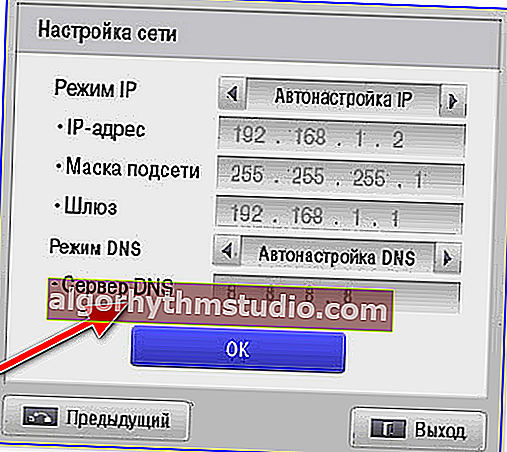
Configurazione DNS - TV Samsung
- se tutto quanto sopra non ha aiutato, controlla le condizioni del cavo del provider Internet, è intatto? Prova anche a chiarire se hanno un lavoro preventivo (ripristino), se tutto è in ordine con la rete ...

Succede anche questo: il cavo all'ingresso della casa è stato barbaramente tagliato ...
*
I componenti aggiuntivi sull'argomento sono i benvenuti!
Ti auguro il meglio!
?